Как исправить Amazon Prime, не загружающий фильмы на iPhone
Хотите исправить Amazon Prime, не загружающий фильмы на iPhone?
Приложение Амазон Прайм позволяет вам транслировать тысячи фильмов и веб-сериалов, подписавшись на него. Кроме того, вы можете загружать выбранные вами сериалы и фильмы, чтобы смотреть их даже в автономном режиме.
Однако, как и любое другое приложение, Amazon Prime подвержен ошибкам, которые могут привести к его неправильной работе. Это может привести к тому, что приложение не сможет загружать фильмы и шоу. Другие причины могут включать слабое подключение к Интернету, нехватку памяти или само приложение не работает на техническое обслуживание.
Чтобы избавиться от этой проблемы, есть несколько способов исправить Amazon Prime, не загружающий фильмы на iPhone. В этой статье мы выделили некоторые из наиболее эффективных исправлений, которые вам очень помогут.
Итак, начнем!
1. Убедитесь, что загрузка только по Wi-Fi отключена.
Опция «Загружать только по Wi-Fi» в настройках Amazon Prime позволяет пользователям загружать фильмы только тогда, когда они подключены к сети Wi-Fi. Это означает, что вы не сможете ничего скачать, если используете сотовые данные.
Итак, если вы столкнулись с проблемой, что Amazon Prime не загружает фильмы на iPhone, проверьте настройки приложения и отключите загрузку только по Wi-Fi. Вот что вы должны сделать:
- Сначала запустите приложение Prime Video на своем устройстве.
- В правом нижнем углу экрана выберите «Мои материалы».
- Оттуда нажмите на значок шестеренки в правом верхнем углу экрана.
- Затем найдите «Потоковая передача и загрузка» и нажмите на нее.
- Убедитесь, что переключатель рядом с пунктом «Загружать только по Wi-Fi» отключен.
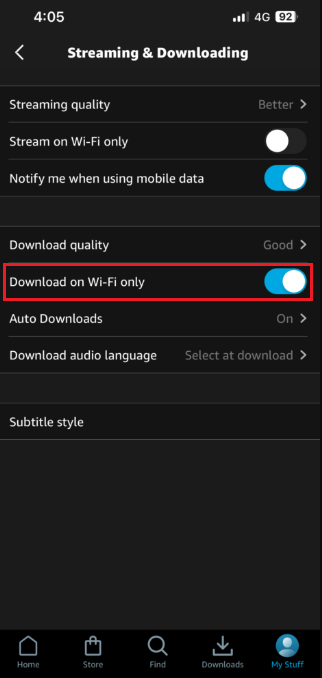
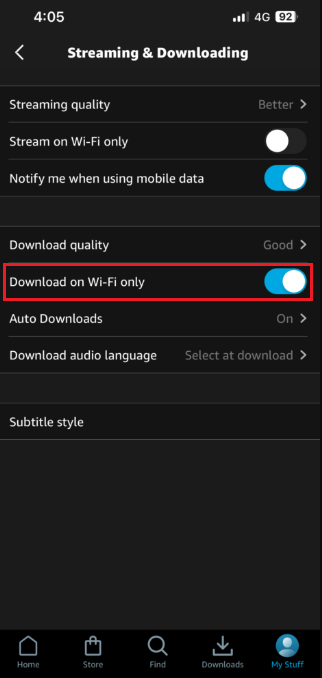
2. Проверьте подключение к Интернету. Переключите тип сети.
Нестабильное подключение к Интернету — одна из наиболее распространенных причин, по которой вы не можете скачать фильмы с Amazon Prime. Поскольку файлы фильмов имеют большой размер и требуют времени для загрузки, процесс может приостановиться, если соединение слабое. Поэтому при загрузке фильмов необходимо использовать мощное соединение.
Итак, проверьте скорость вашего интернета и при необходимости переключите тип сети, выполнив шаги, указанные ниже:
- Отправляйтесь в Тест скорости от Ookla.
- В центре экрана выберите опцию «Перейти».
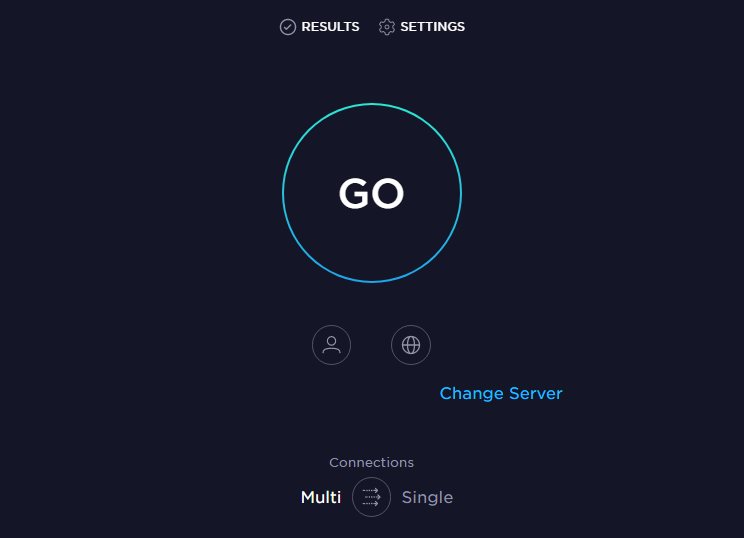
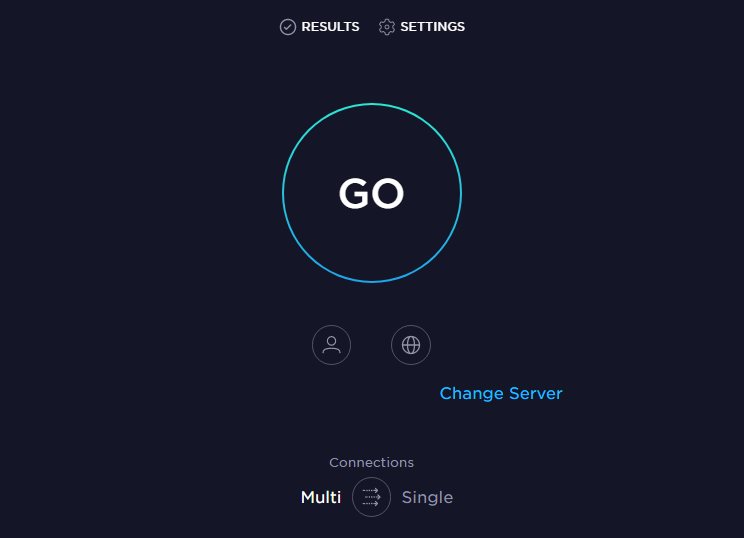
- Через некоторое время сайт предоставит вам подробную информацию о вашей мощности Интернета. Если вы обнаружите, что соединение слабое, измените его с Wi-Fi на сотовые данные или наоборот.
- Для этого запустите приложение «Настройки» на вашем iPhone.
- Затем перейдите в Wi-Fi и выключите переключатель рядом с Wi-Fi.
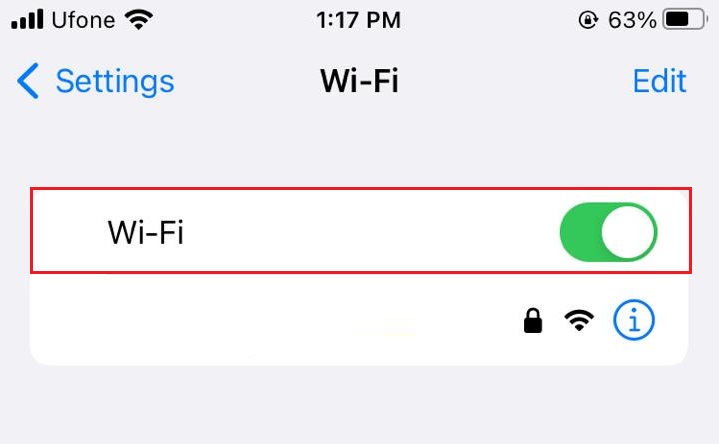
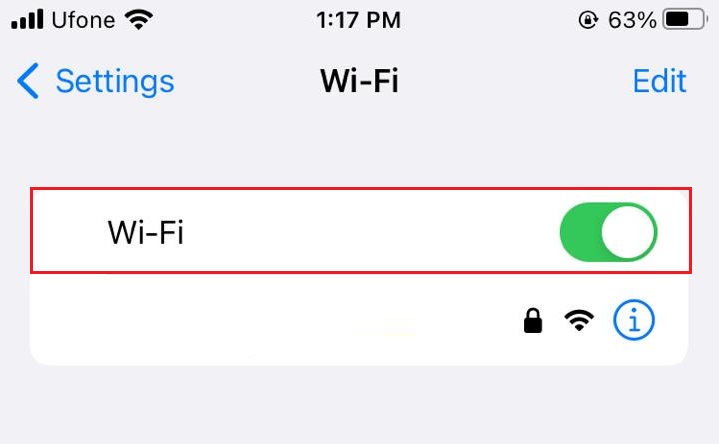
- После этого вернитесь в «Настройки» и выберите «Сотовая связь».
- Включите переключатель «Сотовые данные».
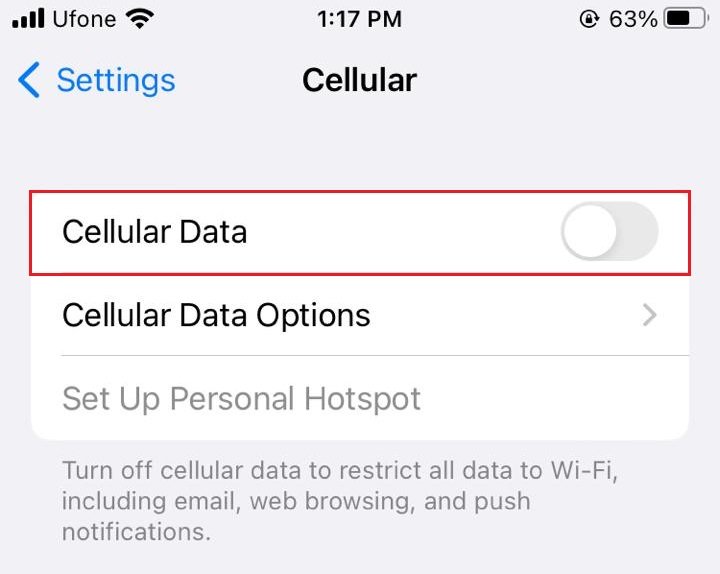
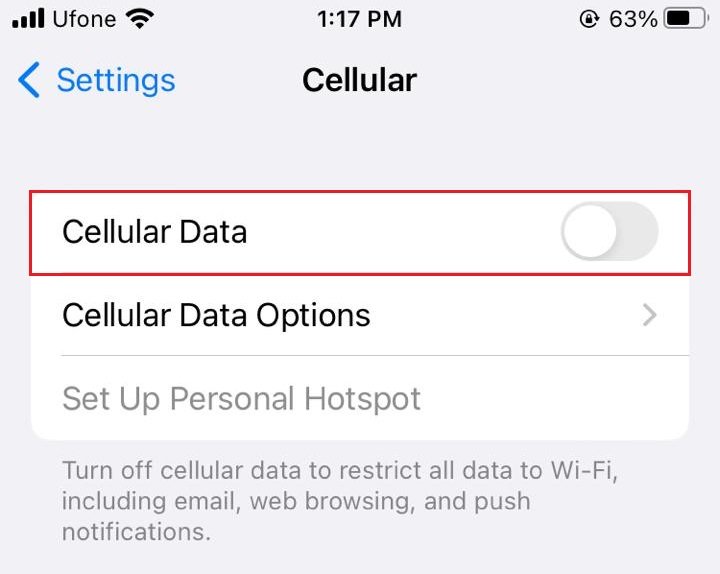
- После этого вернитесь в приложение Prime Video, и теперь вы сможете загружать фильмы.
3. Перезапустите приложение Prime Video.
Часто большие файлы фильмов могут привести к тому, что приложение перестанет отвечать на запросы и одновременно приостановит процесс загрузки. Более того, также могут возникать временные сбои, которые могут стать причиной помех при загрузке.
В этих случаях простым и эффективным решением является перезапуск приложения Prime Video. Для этого выполните следующие действия:
- Проведите пальцем вверх от нижней части экрана, чтобы открыть переключатель приложений. На старых моделях iPhone дважды нажмите кнопку «Домой», чтобы получить к ней доступ.
- Затем проведите пальцем по приложению, пока не найдете приложение Prime Video, и проведите по нему вверх. Это закроет приложение.
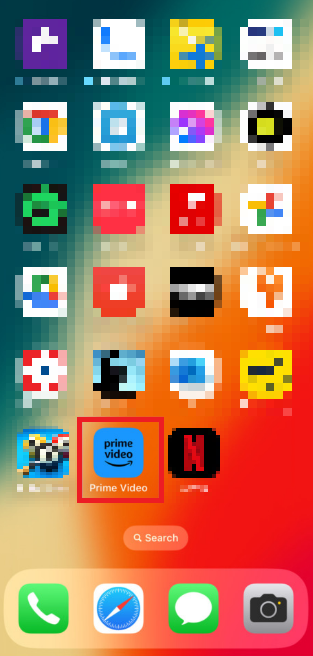
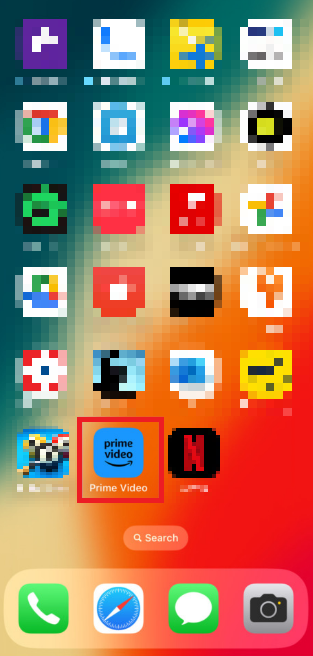
- Перезапустите приложение через несколько секунд и проверьте, можете ли вы загружать фильмы.
4. Обновите приложение Prime Video.
Как и любое другое приложение, приложение Prime Video также подвержено временным ошибкам и сбоям. Однако обновления приложений, как правило, устраняют эти проблемы и обеспечивают лучший пользовательский опыт. Следовательно, важно время от времени проверять наличие ожидающих обновлений приложений и устанавливать их, если они доступны.
Чтобы сделать это, выполните следующие действия:
- Сначала откройте App Store на своем устройстве.
- Затем выберите вкладку «Поиск» в правом нижнем углу экрана и введите «Amazon Prime Video» в строке поиска.
- Наконец, нажмите «Обновить» рядом с Amazon Prime Video и дождитесь завершения процесса.
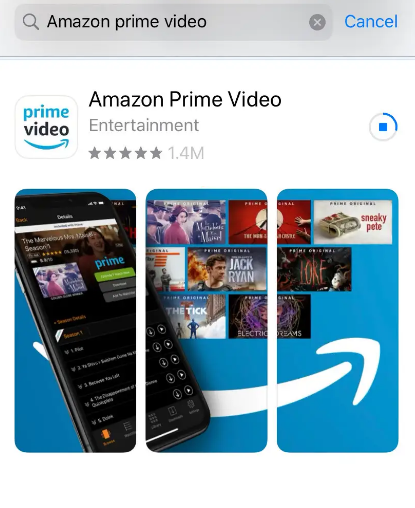
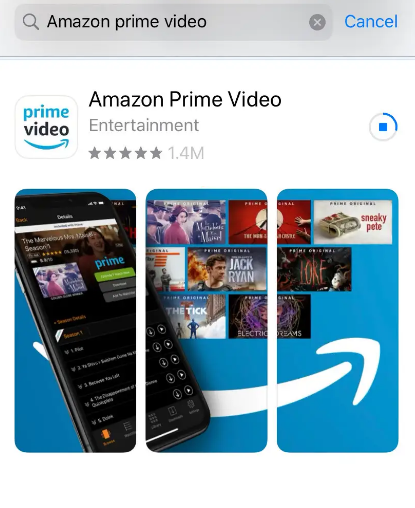
5. Отключите режим малого объема данных.
Режим низкого трафика пригодится, если у вас ограниченный тарифный план. Это затрудняет процесс загрузки, а также останавливает запуск фоновых приложений. Все это помогает вам экономить данные и заряд батареи. Однако это также может быть причиной того, что Amazon Prime не загружает фильмы на iPhone.
Чтобы решить эту проблему, отключите режим малого объема данных, выполнив действия, указанные ниже:
- Запустите приложение «Настройки» на своем iPhone.
- Затем перейдите в Wi-Fi.
- Нажмите на значок i рядом с названием вашего текущего сетевого подключения.
- Затем выключите переключатель рядом с режимом низкого объема данных, чтобы отключить его.
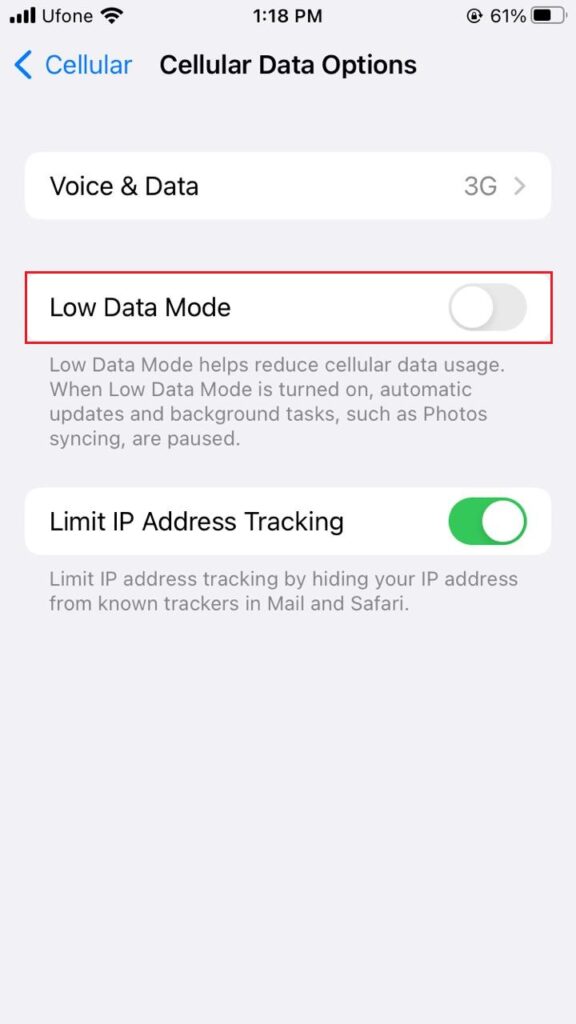
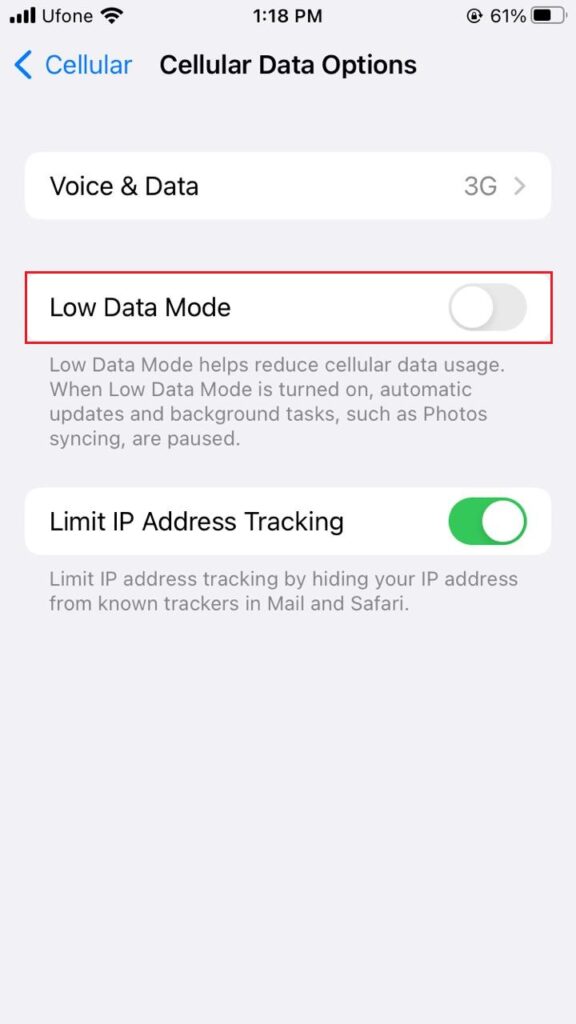
- Вернитесь на главный экран и запустите приложение Prime Video, чтобы проверить, решена ли проблема.
6. Убедитесь, что у вас достаточно места для хранения.
Еще одна причина, по которой Amazon Prime не загружает фильмы на iPhone, — это нехватка места для хранения. На вашем устройстве должно быть достаточно места для загрузки файла фильма. Вы можете решить эту проблему, удалив все ненужные файлы или приложения.
Вот как:
- Откройте приложение «Настройки» на своем устройстве.
- Прокрутите вниз и найдите «Основные», затем нажмите на него.
- Оттуда выберите «Хранилище iPhone».
- После загрузки просмотрите приложения и проверьте те, которые занимают ненужное место на вашем iPhone.
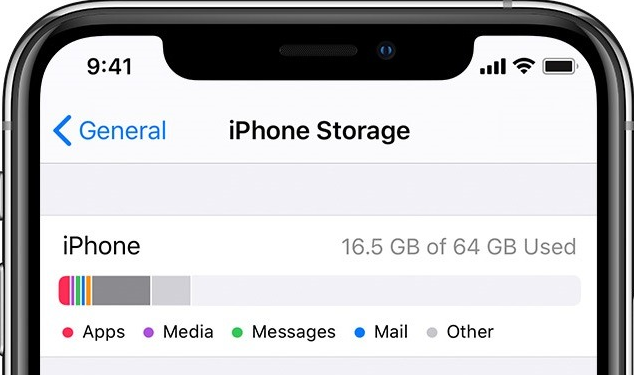
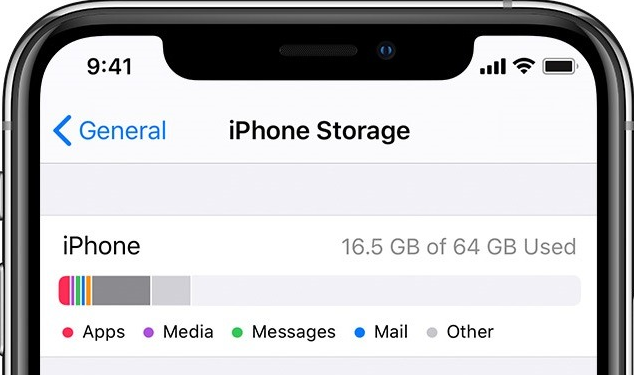
- Выберите приложение и нажмите «Удалить приложение».
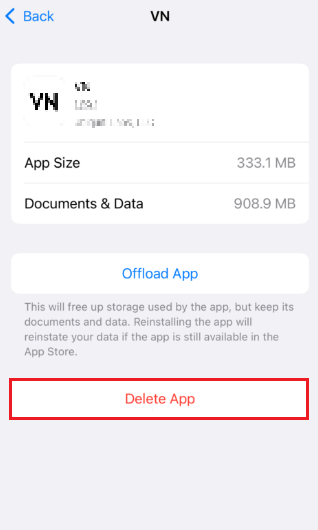
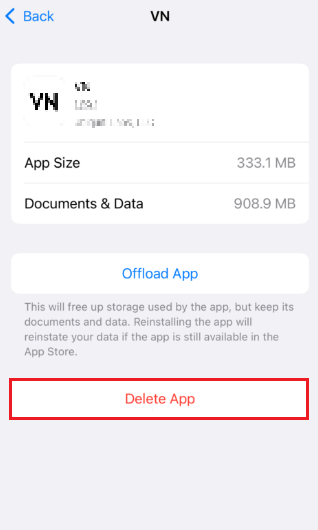
- Кроме того, вы можете включить выгрузку неиспользуемых приложений в разделе «Рекомендации», нажав на опцию «Включить» рядом с ней. Это поможет очистить внутреннюю память устройства.
- Наконец, откройте приложение Prime Video и проверьте, устранена ли проблема.
7. Сбросьте настройки сети.
Последним средством исправления того, что фильмы не загружаются с Amazon Prime, является сброс настроек сети iPhone. Таким образом, любая проблема с настройками Wi-Fi или сотовых данных будет решена.
Вот что вы должны сделать:
- Запустите настройки на вашем iPhone.
- Прокрутите вниз и найдите «Общий». Как только вы найдете его, нажмите на него.
- Затем найдите и выберите «Перенести или сбросить iPhone».
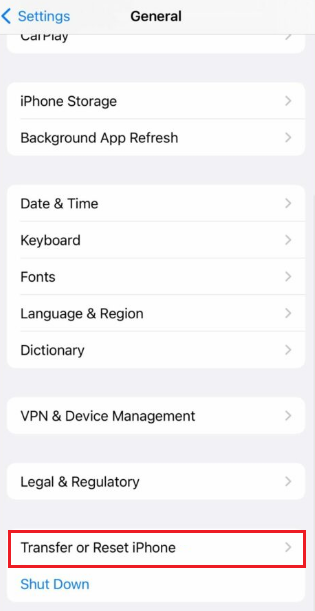
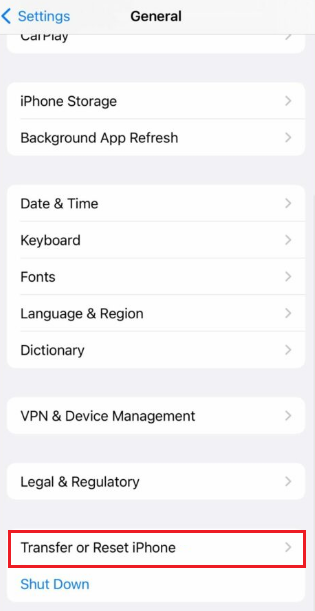
- Затем нажмите на опцию «Сброс» в нижней части экрана.
- В списке опций выберите «Сбросить настройки сети».
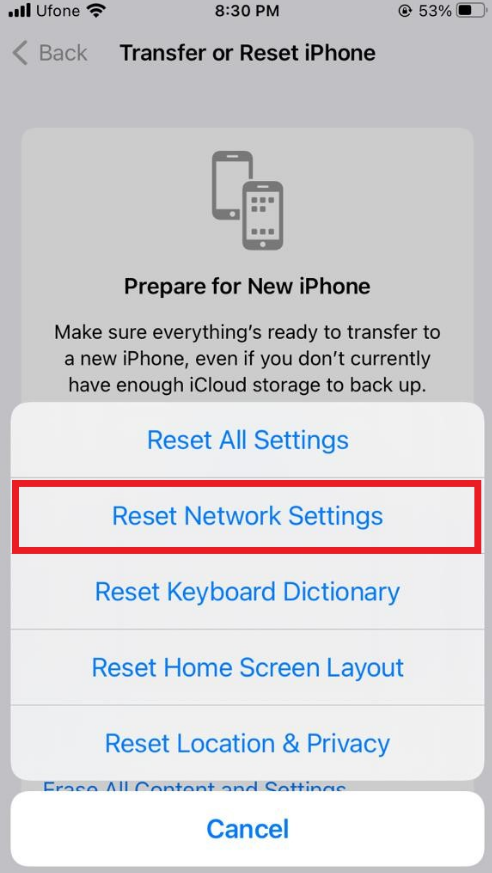
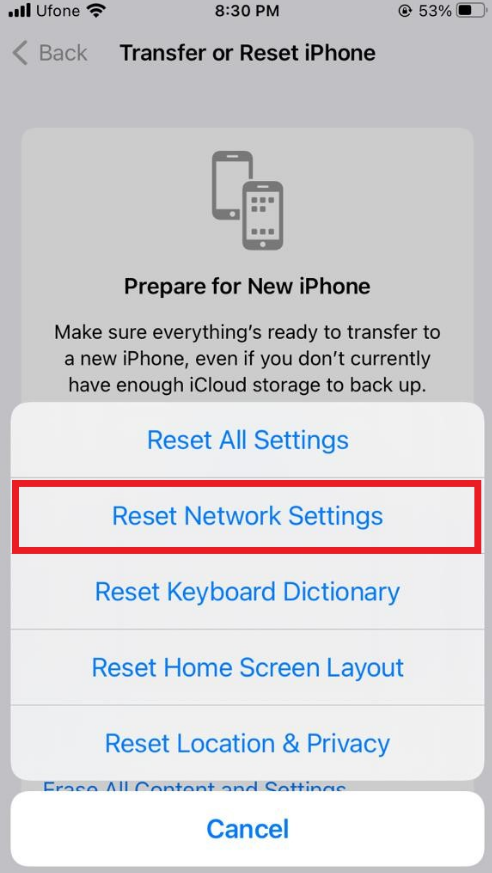
- Вам нужно будет ввести пароль вашего устройства, чтобы подтвердить свои действия. Затем следуйте инструкциям на экране, чтобы сбросить настройки сети.
- Наконец, откройте Prime Video и убедитесь, что проблема решена.
На этом мы завершаем наше руководство о том, как исправить Amazon Prime, который не загружается на iPhone. Если у вас есть дополнительные вопросы или путаница, воспользуйтесь разделом комментариев ниже. Мы свяжемся с вами в кратчайшие сроки.
Если это руководство помогло вам, поделитесь им. 😊





